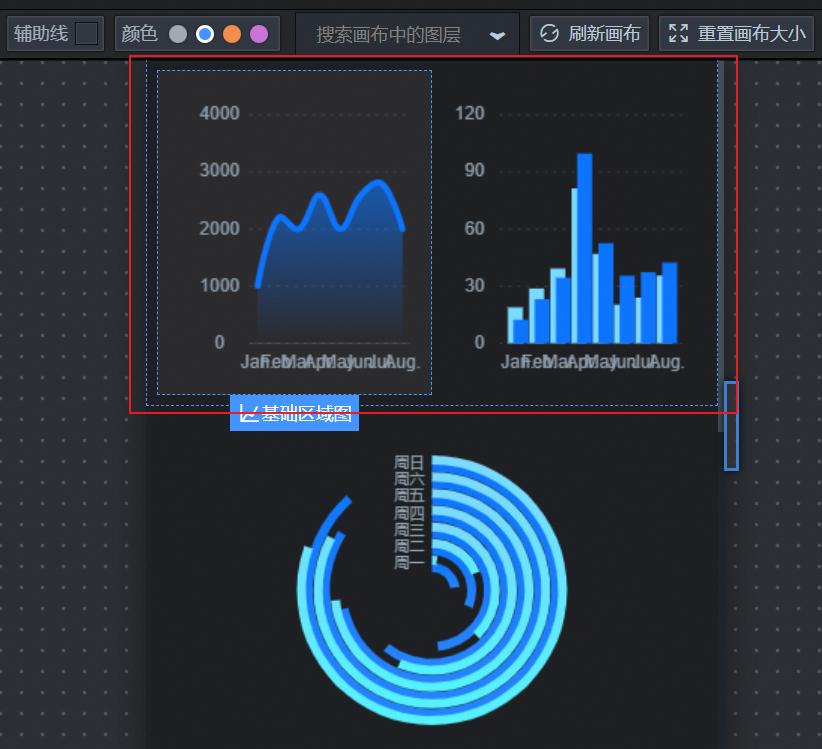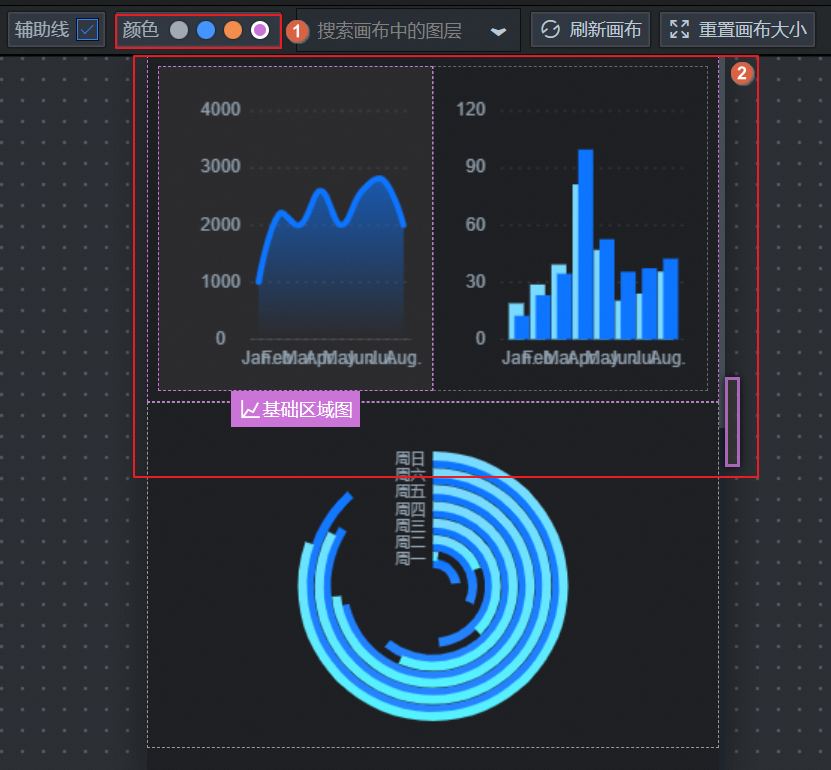本文档提供移动端画布编辑器工具栏的完整操作说明,涵盖辅助线、画布图层搜索等功能。
前提条件
已创建移动端看板。
进入工具栏配置页面
登录DataV控制台。
在数据看板区域,鼠标悬停至目标移动端看板,单击编辑,进入看板画布编辑器页面。
单击画布编辑器页面左上方的
 图标,展开工具栏。
图标,展开工具栏。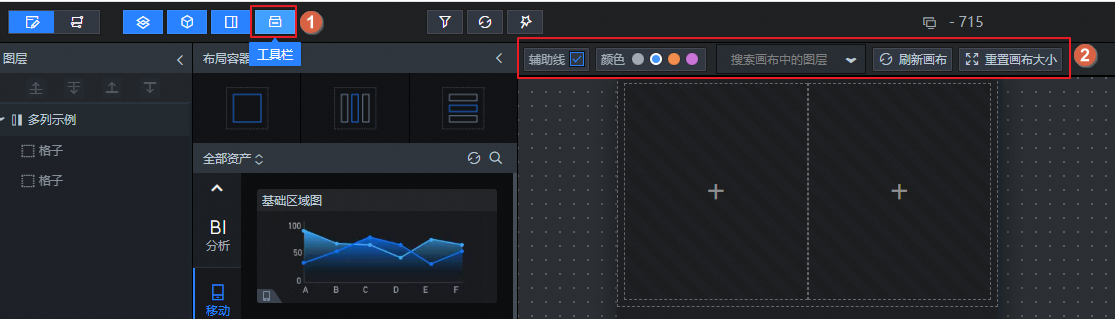 说明
说明首次进入新建的移动端可视化应用时,工具栏默认展开。如需关闭工具栏,可再次单击
 图标,隐藏该功能。
图标,隐藏该功能。
辅助线
通过配置辅助线及其颜色,可精准显示容器、组件的框架及样式。
添加辅助线:在画布编辑器页面,单击画布上方的辅助线,流式布局画布中每个格子之间都会显示虚线样式的辅助线条,清晰地显示画布中各区域的内容。
说明首次进入新建的移动端可视化应用时,工具栏中的辅助线默认开启。
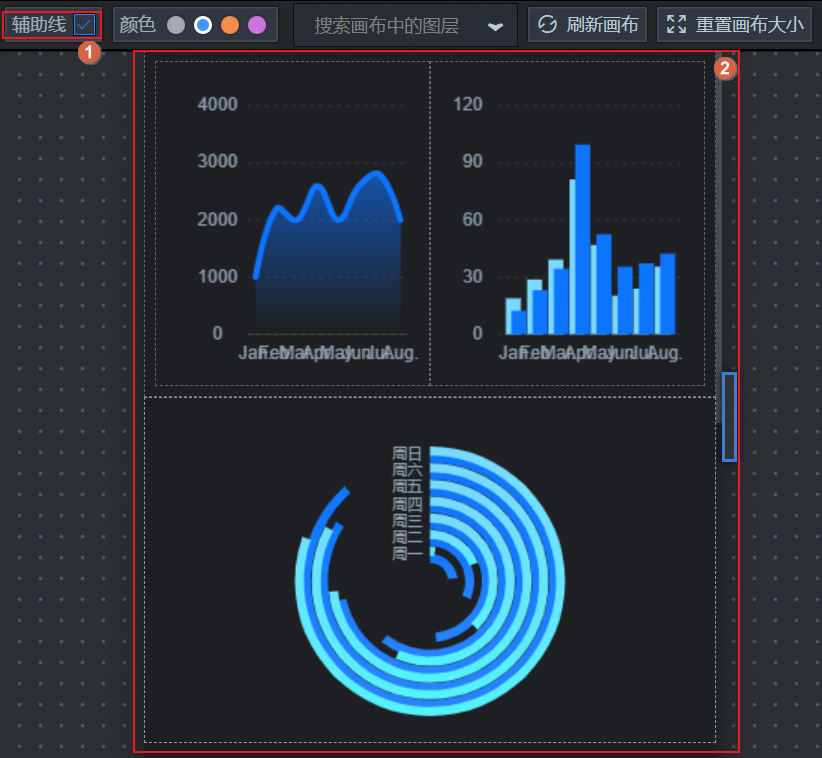
隐藏辅助线:在画布编辑器页面,再次单击画布上方的辅助线,即可隐藏辅助线,更清晰的预览显示效果。
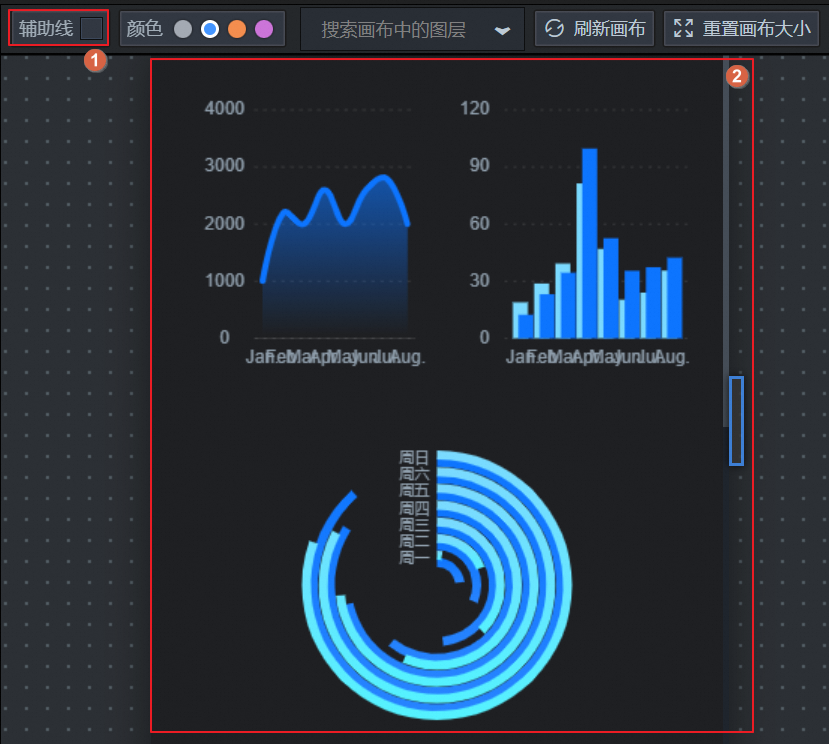 说明
说明隐藏辅助线后,仅当鼠标悬浮到画布中的某个布局容器上时,才会显示当前悬浮位置处容器四周的辅助线。

更换辅助线颜色:在画布顶部的颜色选项,可设置布局宽度的调整把手及容器辅助线的显示颜色。
重要当屏幕内容和辅助线颜色较为接近时,可切换辅助线的颜色,方便更清晰地显示辅助线。

画布图层搜索
通过画布图层搜索功能,您可搜索并定位移动端可视化应用中任何一个图层。
在移动端画布编辑器中,通过画布上方的搜索画布中的图层下拉列表,选择目标组件,可快速定位并选中画布中的对应组件,便于直接进行样式配置与数据编辑。

画布刷新
当可视化应用内组件渲染有误时,您可使用画布刷新功能恢复画布内组件的正常渲染。单击画布上方的刷新画布,即可一键刷新画布内的所有组件。
重置画布大小
当流式布局画布的宽度产生变化后,使用重置功能可一键恢复到宽度默认值。单击画布上方的重置画布大小,即可一键恢复画布宽度到系统的默认值。
该文章对您有帮助吗?